RajaTips.com ~ Sebelum membeli, kita wajib paham apa saja tips memilih ssd untuk Laptop & PC yang baik agar tidak menyesal dikemudian hari.
Jangan sampai sudah beli mahal-mahal tapi ternyata tidak support atau bahkan performanya jauh dari kata perfect.
Tidak sedikit orang yang mengeluh karena setelah mengganti HDD ke SSD tidak ada perubahan yang berarti, justru malah semakin lambat.
Hal tersebut terjadi karena mereka belum paham bagaimana tips memilih SSD (Solid State Drive) yang tepat, baik untuk Laptop maupun PC.
Kita tahu, harga SSD jauh lebih mahal dibanding HDD.
Bagi saya, perencanaan yang matang sebelum mengganti hardware sangatlah penting.
Tidak hanya masalah SSD saja, saat ingin mengganti komponen lain pun begitu.
Jangan sampai budget kita terbuang sia-sia hanya karena kita tak mau mempelajarinya.
Ini baru masalah spare part ya, belum lagi urusan barang yang lain, misalnya membeli smartphone.
Lalu, apa saja nih tips membeli SSD yang bagus dan berkualitas?
Tips Memilih SSD
1. Jenis SSD
Hal yang paling mendasar dan sangat penting untuk diketahui sebelum membeli Solid State Drive adalah jenis-jenisnya.
Jangan sampai kita asal beli, sehingga salah dalam menentukan port apa yang cocok dengan laptop/pc kita.
Sebagai contoh : Slot yang digunakan pada SSD tipe NVMe adalah M.2, sedangkan kita tidak tahu bahwa laptop/PC kita belum support slot tersebut.
Tanpa pikir panjang, kita langsung membeli SSD tersebut karena “katanya bagus“.
Jika terjadi kasus seperti ini, bakal runyam akhirnya.
Hanya bermodal “katanya“, kok langsung beli gitu aja, mau dipasang dimana coba?
Oleh sebab itu, hal ini harus diluruskan dan wajib bagi kita mempelajari jenis jenis SSD dan tipe memorinya terlebih dahulu.
2. HDD Caddy
Mungkin ada yang masih bingung, apa itu HDD Caddy?
HDD Caddy adalah tempat untuk menyimpan HDD atau SSD di slot DVD-ROM pada laptop.
HDD Caddy juga bisa dipakai untuk mendobel Harddisk (memakai 2 harddisk di laptop).
Ketebalan HDD Caddy ada 2 macam, yakni 9.5 mm dan 12.7 mm, silahkan sesuaikan dengan ukuran laptop masing-masing.
Setelah membeli SSD, kita bisa memasangnya langsung di tempat DVD-ROM menggunakan HDD Caddy.
Namun akan lebih baik jika SSD dipasang di tempat HDD, kemudian HDD yang lama dipindah ke slot DVD-ROM menggunakan HDD Caddy.
Dengan begitu, otomatis DVD-ROM tidak bisa dipakai lagi.
Nah solusi untuk Anda yang ingin tetap menggunakan DVD adalah membeli DVD-ROM Eksternal atau membeli Converter SATA to USB.
Kami juga telah menyediakan rekomendasi produk yang bisa langsung anda beli :
Tidak perlu membeli HDD Caddy jika pc/laptop sudah support slot M.2, beli saja langsung SSD NVMe (dimana harganya akan jauh lebih mahal)
3. Fitur Trim
Fitur Trim pada Solid State Drive juga wajib untuk diperhatikan, sebisa mungkin jangan pernah membeli SSD yang tidak mempunyai fitur Trim.
Trim merupakan sebuah perintah yang ditujukan langsung kepada firmware, firmware adalah sebuah software inti dari setiap perangkat elektronik (layaknya BIOS).
Media penyimpanan mempunyai 2 pekerjaan inti, yaitu menulis dan membaca. Dan pada saat menghapus data, sebenarnya itu juga proses menulis.
Di Harddisk, proses penghapusan data tidak sepenuhnya hilang (ini mengapa kita masih bisa mengembalikan file walaupun sudah terhapus).
Yang terhapus justru adalah alamat/link tujuan kedalam folder tersebut (rangkaian link itu disebut dengan Table of Content).
Sedangkan saat ada file baru yang diletakkan di tempat/sektor yang sama (tempat dimana file yang lama sudah dihapus), maka akan ditimpa (overwriting).
Jika di HDD menerapkan sistem demikian, namun tidak untuk SSD.
Kegiatan overwriting pada SSD justru akan menimbulkan “sampah” (garbage).
Garbage inilah yang menyebabkan performa SSD menjadi lambat karena file lama masih ada dan membuat SSD memilah-milah antara file baru atau lama.
Nah untuk masalah Trim itu sendiri, fitur ini bisa menentukan sektor yang sama saat akan menyimpan data baru dan memastikan bahwa file lama benar-benar sudah dihapus.
Singkatnya, fitur Trim ini akan membuat sektor yang telah dihapus dan diformat menjadi bersih kembali, sehingga SSD akan terasa sama cepatnya dengan yang baru.
4. Kecepatan
Tips membeli SSD yang selanjutnya adalah dari sisi kecepatan membaca file. Jika kecepatan HDD berkisar antara 50 – 120 MB/s, SSD berada jauh diatasnya.
Kecepatan SSD yang umum yang saya rekomendasikan adalah 512 MB/s, tidak perlu membeli SSD yang kecepatannya hingga 2000 MB/s atau diatasnya jika tidak benar-benar diperlukan.
Jangan pula memilih kecepatan yang berada dibawahnya, misal 200 MB/s karena performanya tidak beda jauh dengan HDD.
5. DRAM Support
Saya hampir lupa hal ini, karena tidak ada yang membahasnya di blog lain, namun saya belajar langsung dari orang yang sudah berpengalaman.
Lalu, apa itu DRAM pada SSD?
Pengertian DRAM
DRAM mirip seperti cache storage (penyimpanan cache). Cara kerjanya mirip seperti ruang antrian, jadi ketika disk usage (penggunaan disk) penuh atau padat maka data akan dialokasikan ke DRAM.
Hal ini akan membantu SSD bekerja lebih cepat dan menjaga NAND Storage agar tidak cepat rusak sehingga umur akan lebih panjang dibanding yang tidak support DRAM.
Seri Solid State Drive yang tidak menggunakan DRAM (Dramless) biasanya dijual lebih murah.
Lalu bagaimana cara mengecek apakah SSD sudah support DRAM?
Kita bisa cek di web vendor-nya langsung, atau membongkarnya jika sudah terlanjur membeli.
Contoh SSD yang sudah support DRAM adalah Samsung Evo.
Kesimpulan Tips Memilih SSD
Sebenarnya masih banyak yang harus diperhatikan lagi mengenai tips memilih SSD.
Namun semua itu sudah pernah saya bahas di artikel sebelumnya (menyatu dengan artikel tentang jenis-jenis SSD yang saya jelaskan di no 1).
Jadi, sebaiknya pelajari secara keseluruhan apa yang telah disebutkan di artikel tersebut agar tidak salah pilih dan mengetahui jenis apa yang cocok untuk Laptop/PC kita.
Postingan ini saya buat saling berkaitan antara satu dengan yang lainnya, sehingga akan lebih baik jika kita membaca secara tuntas.
Cara Backup Windows 10 Secara Keseluruhan (100% Aman)
Pada akhirnya, seluruh tips tersebut akan menyesuaikan kebutuhan dan kemampuan Anda dalam membeli.
Belilah sesuai kebutuhan, jangan kemauan. Dan yang terpenting, sesuaikanlah dengan budget yang Anda miliki. 😁
Demikianlah 5 tips membeli SSD yang harus diperhatikan, semoga bermanfaat.





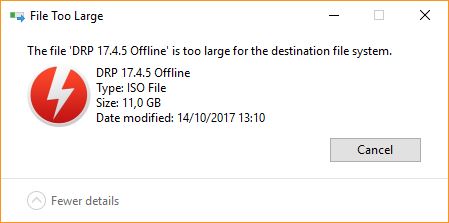
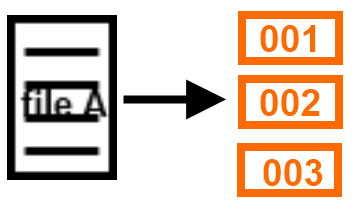

15 Cara Mempercepat Laptop & PC Paling Ampuh 7x Lipat
Tips Agar Komputer Terhindar Dari Virus Jarang Diketahui
Bukan Hoax!!! Inilah Cara Mempercepat Copy File
14 Cara Menghemat Baterai Laptop Windows 10 Terbukti